จัดการคำสั่งซื้อของคุณบนแอปผู้ขาย
27/08/2568
เมนูการตั้งค่าการบริหารการจัดส่ง
แนะนำเมนูใหม่สำหรับผู้ขาย เพื่อจัดการการตั้งค่าการบริหารการจัดส่ง โดยผู้ขายสามารถเลือกวิธีการรับสินค้าและรูปแบบเอกสารได้- วิธีการรับสินค้า: ตอนนี้คุณสามารถตั้งค่าวิธีการเข้ารับสินค้าหรือการนำสินค้าไปที่จุดฝากส่งที่ระดับคลังสินค้าได้แล้ว และเมื่อตั้งค่าเรียบร้อย คำสั่งซื้อทั้งหมดของคุณจะใช้การตั้งค่านี้โดยอัตโนมัติ
|
|
|
|
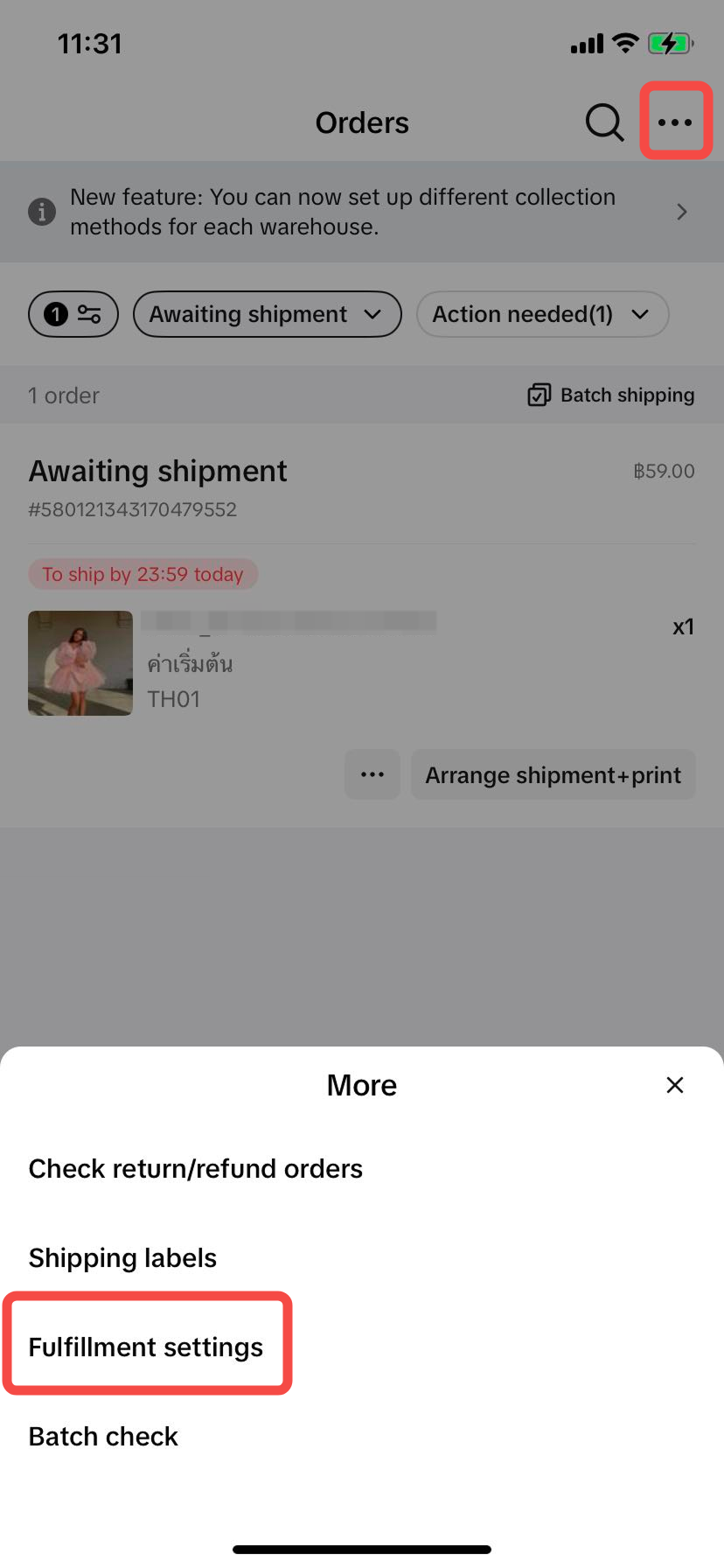 | 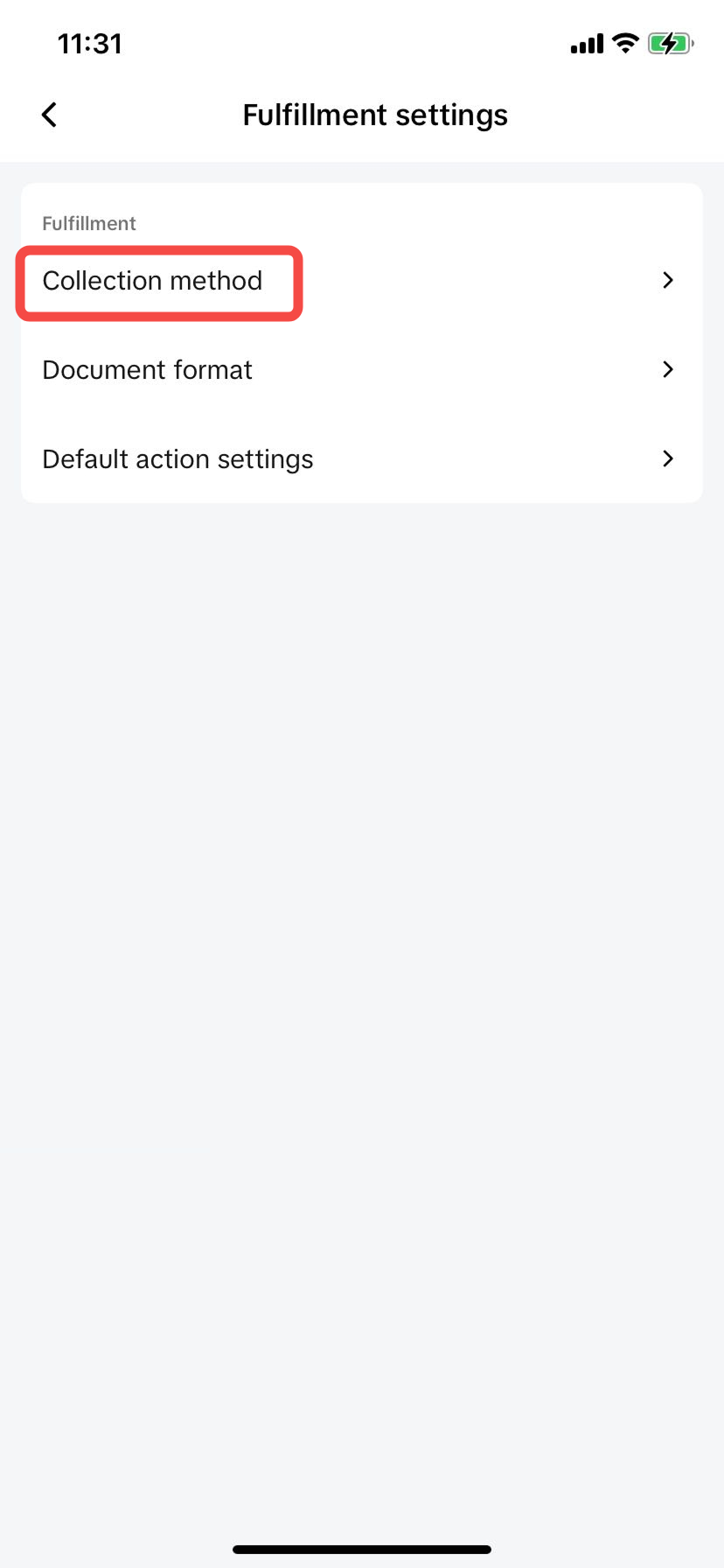 | 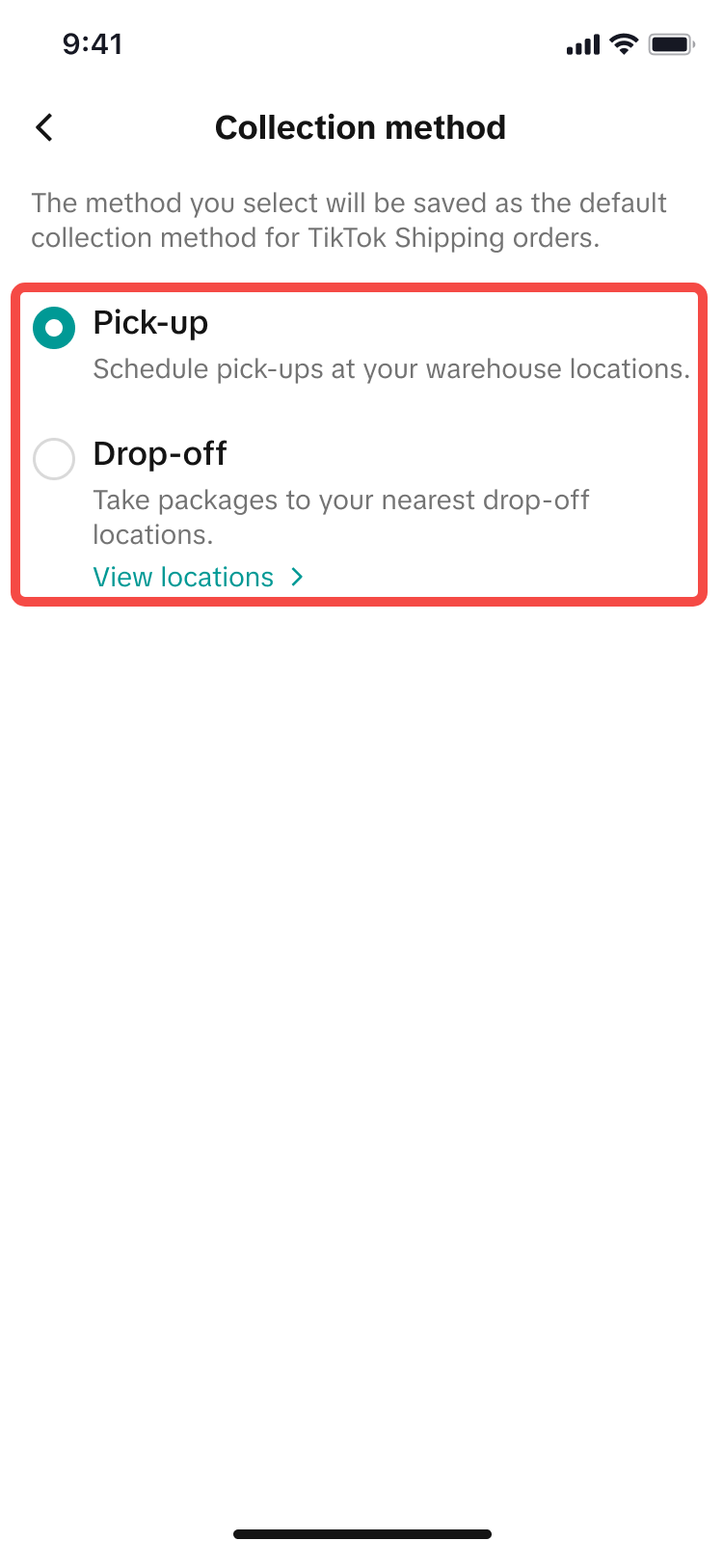 | 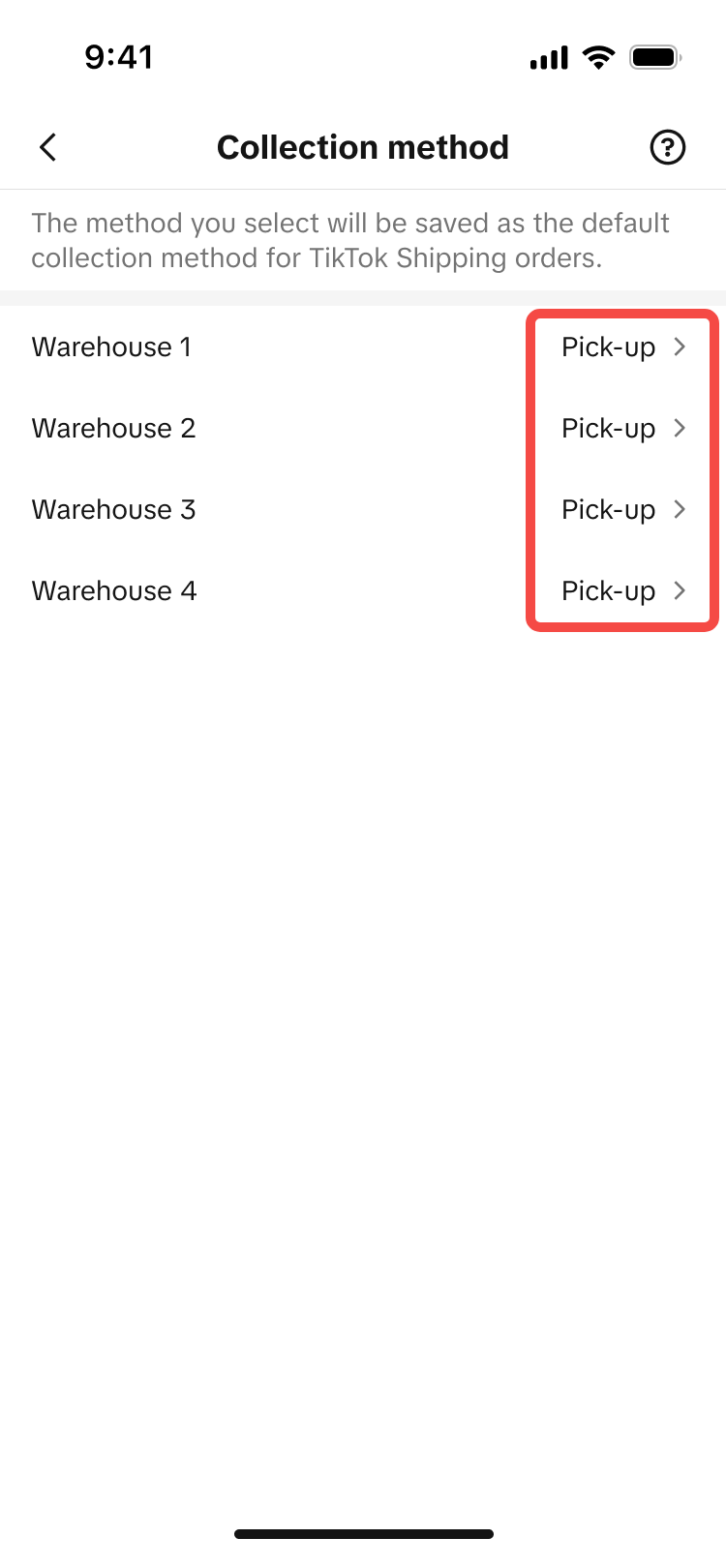 |
- การตั้งค่าการดำเนินการเริ่มต้น: คุณสามารถเลือกการดำเนินการเริ่มต้นได้หลังจากการจัดส่งสินค้าเสร็จสิ้น
|
|
|
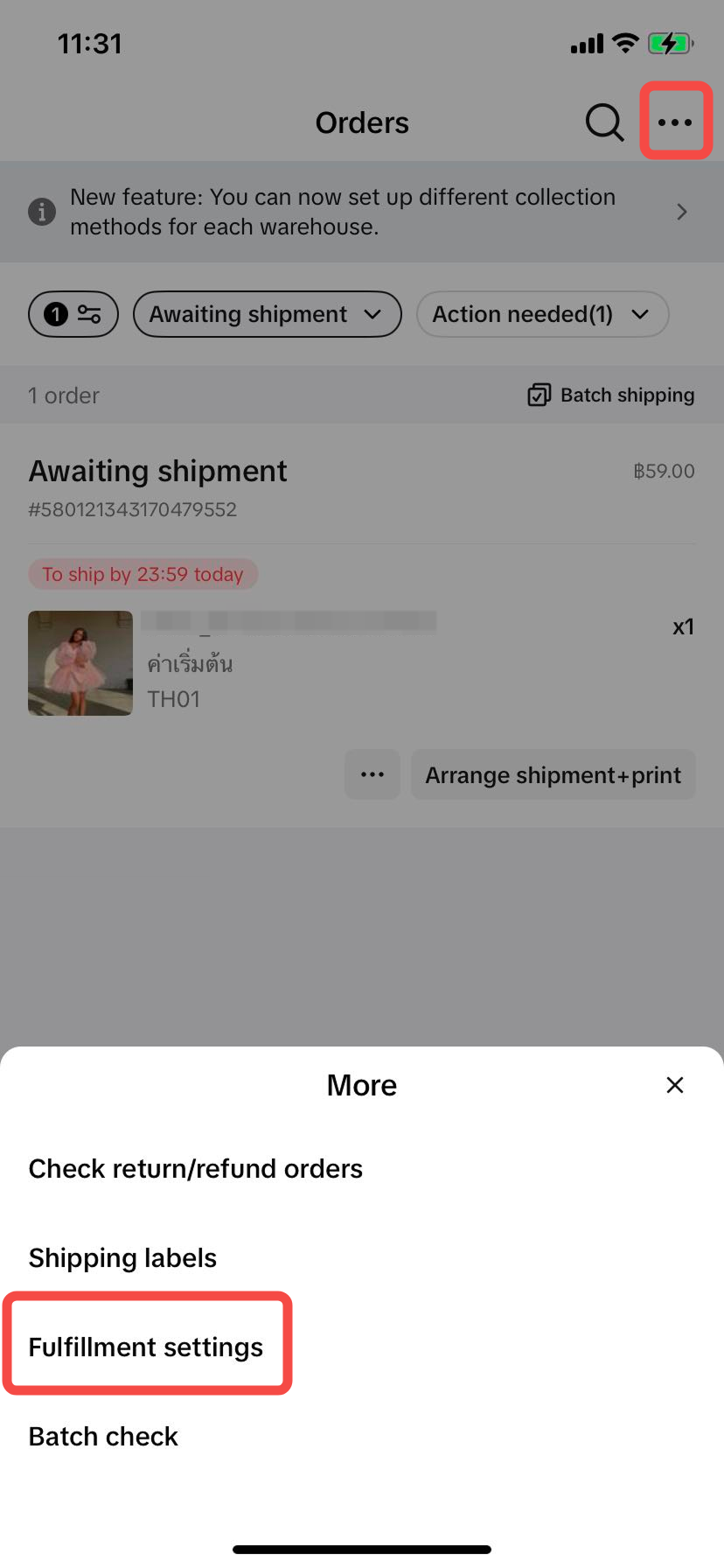 | 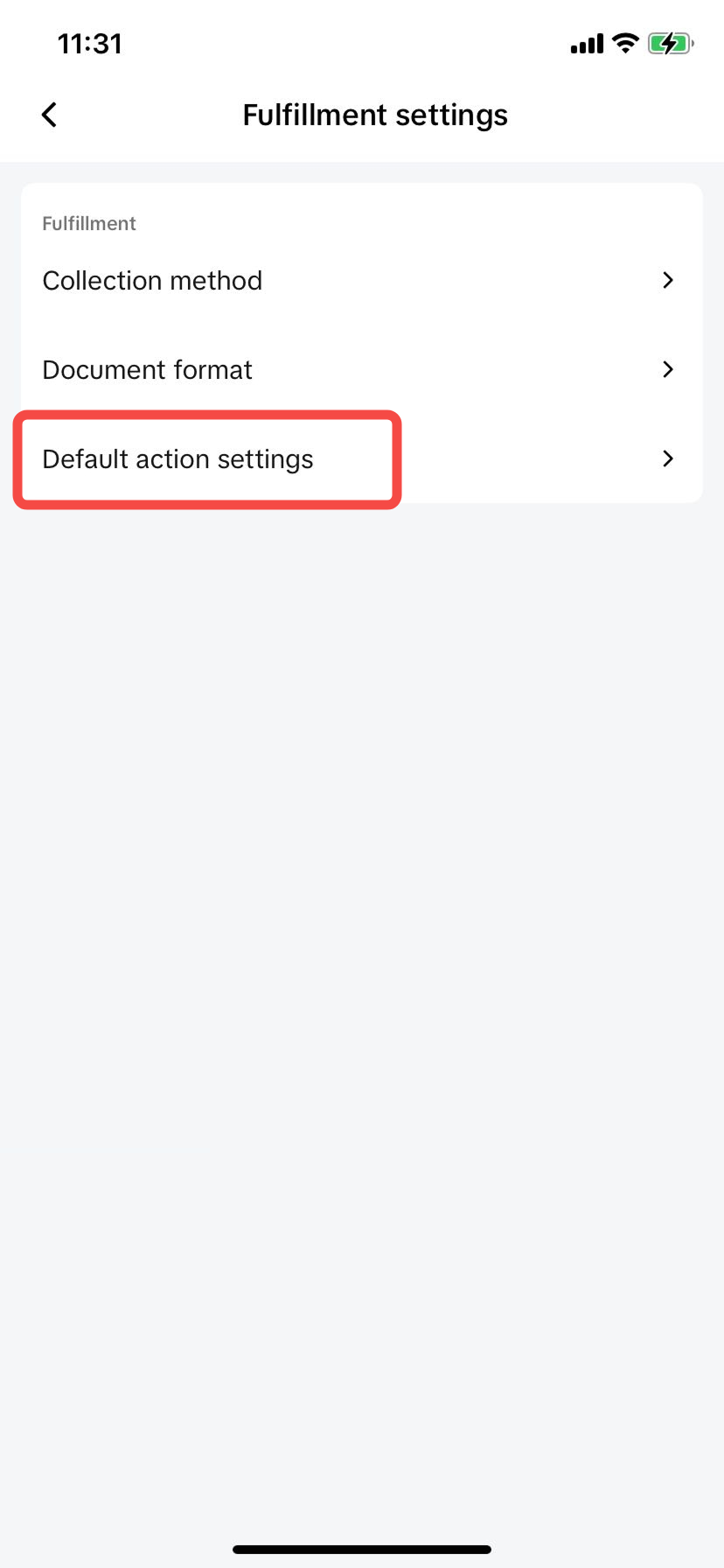 | 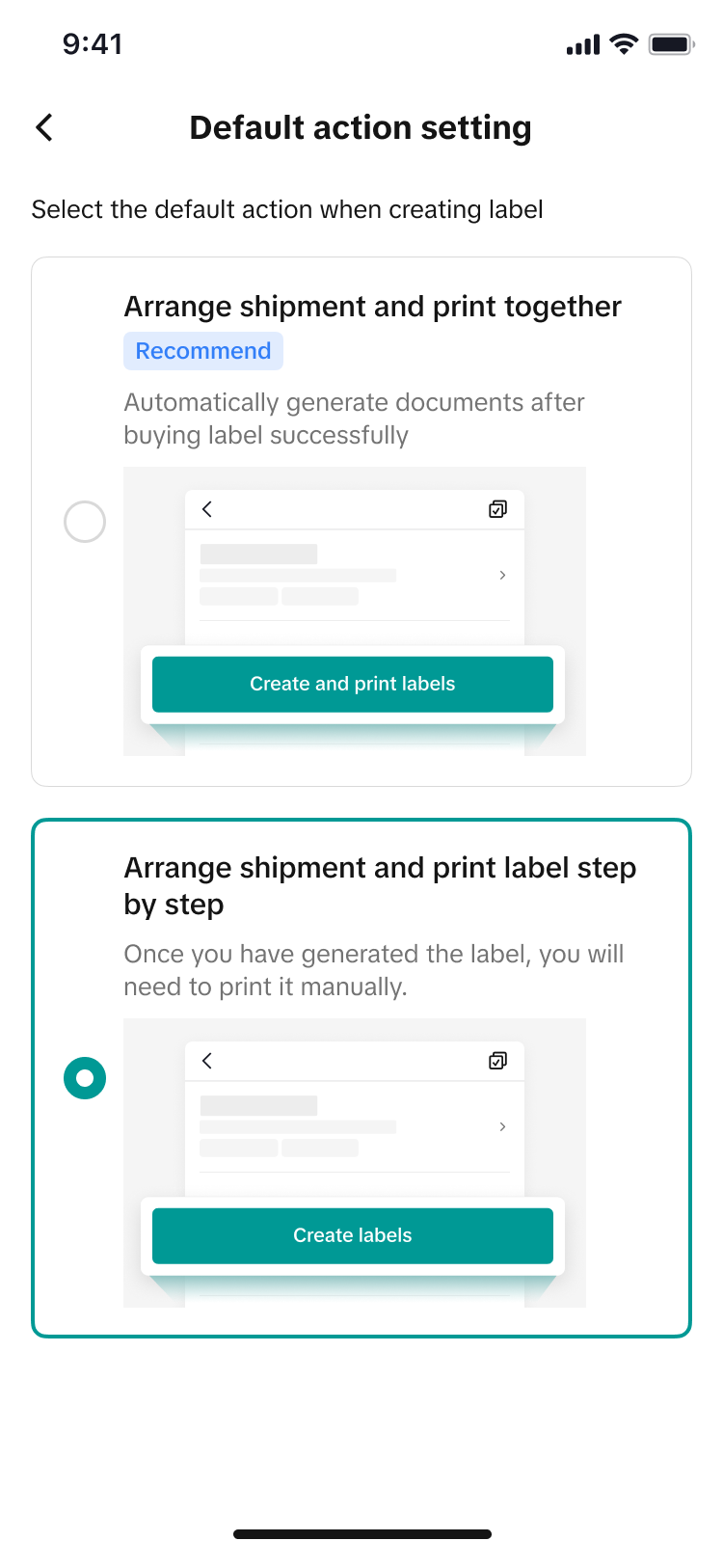 |
- รูปแบบเอกสาร: คุณสามารถตั้งค่าขนาด และรูปแบบการจัดวางของฉลากจัดส่งและรายการพัสดุได้
|
|
|
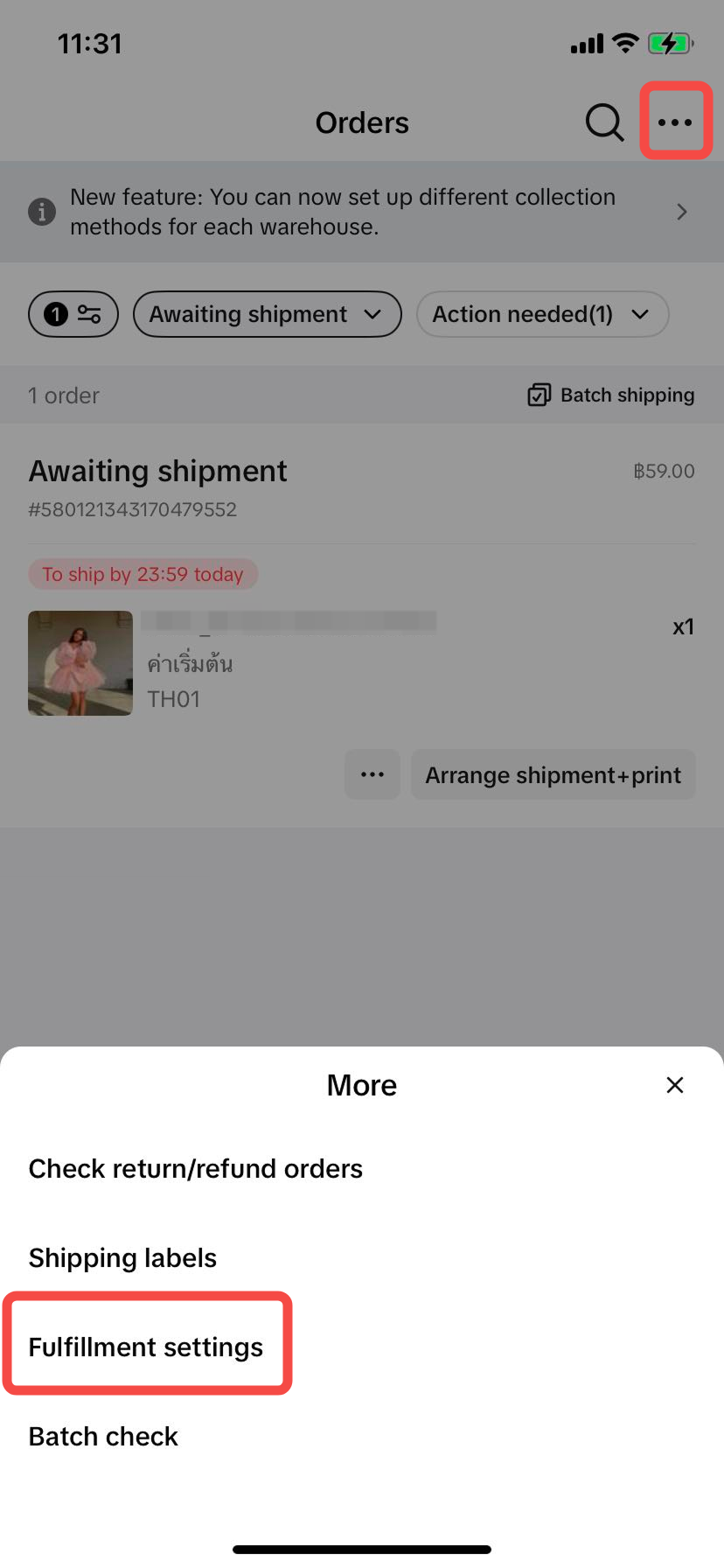 | 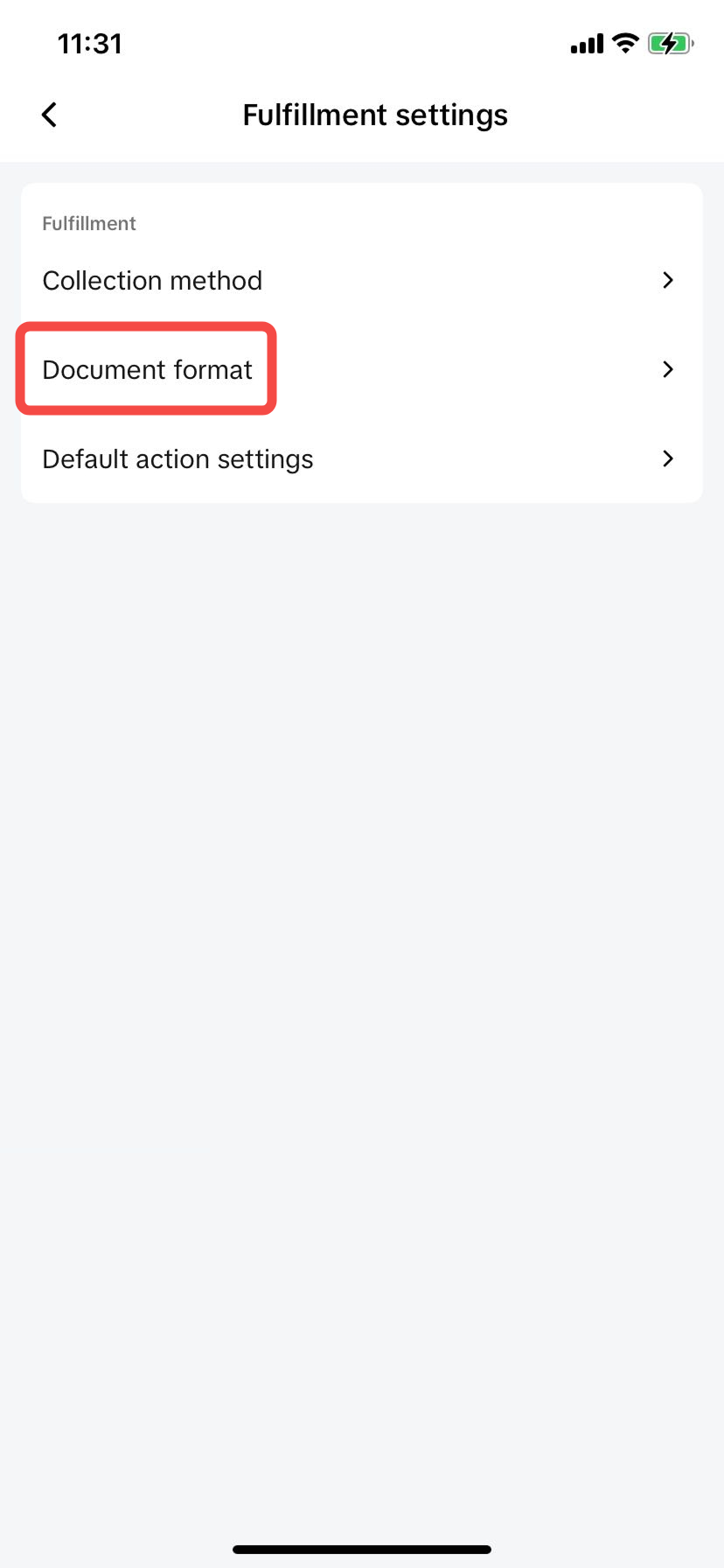 | 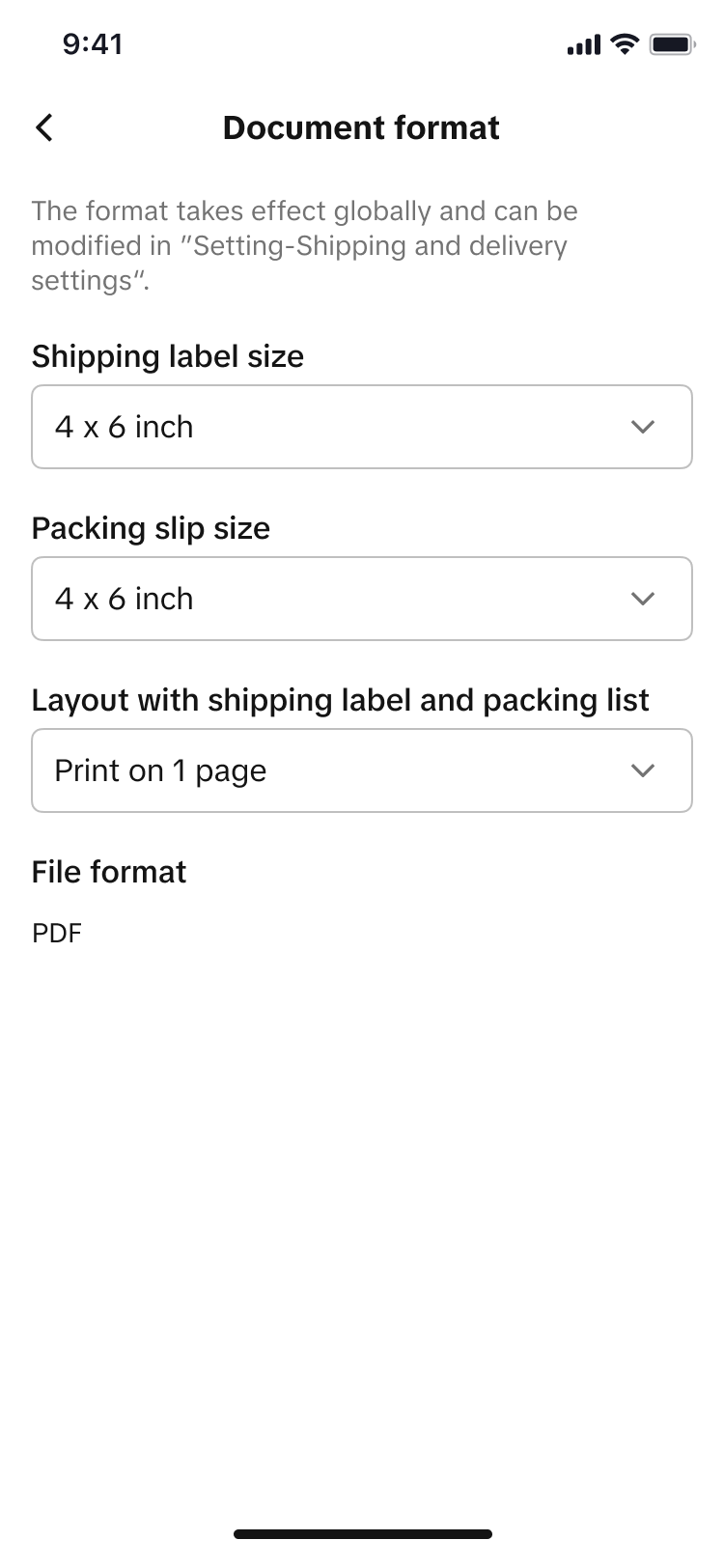 |
ขั้นตอนจัดการการจัดส่ง
อัปเกรดขั้นตอนการจัดส่งให้สะดวกกว่าเดิม ระบบจะนำวิธีที่คุณตั้งไว้ล่วงหน้าสำหรับคลังสินค้ามาใช้กับทุกคำสั่งซื้อโดยอัตโนมัติรายละเอียด | ขั้นตอน |
ขั้นตอนในปัจจุบันมีดังนี้
| 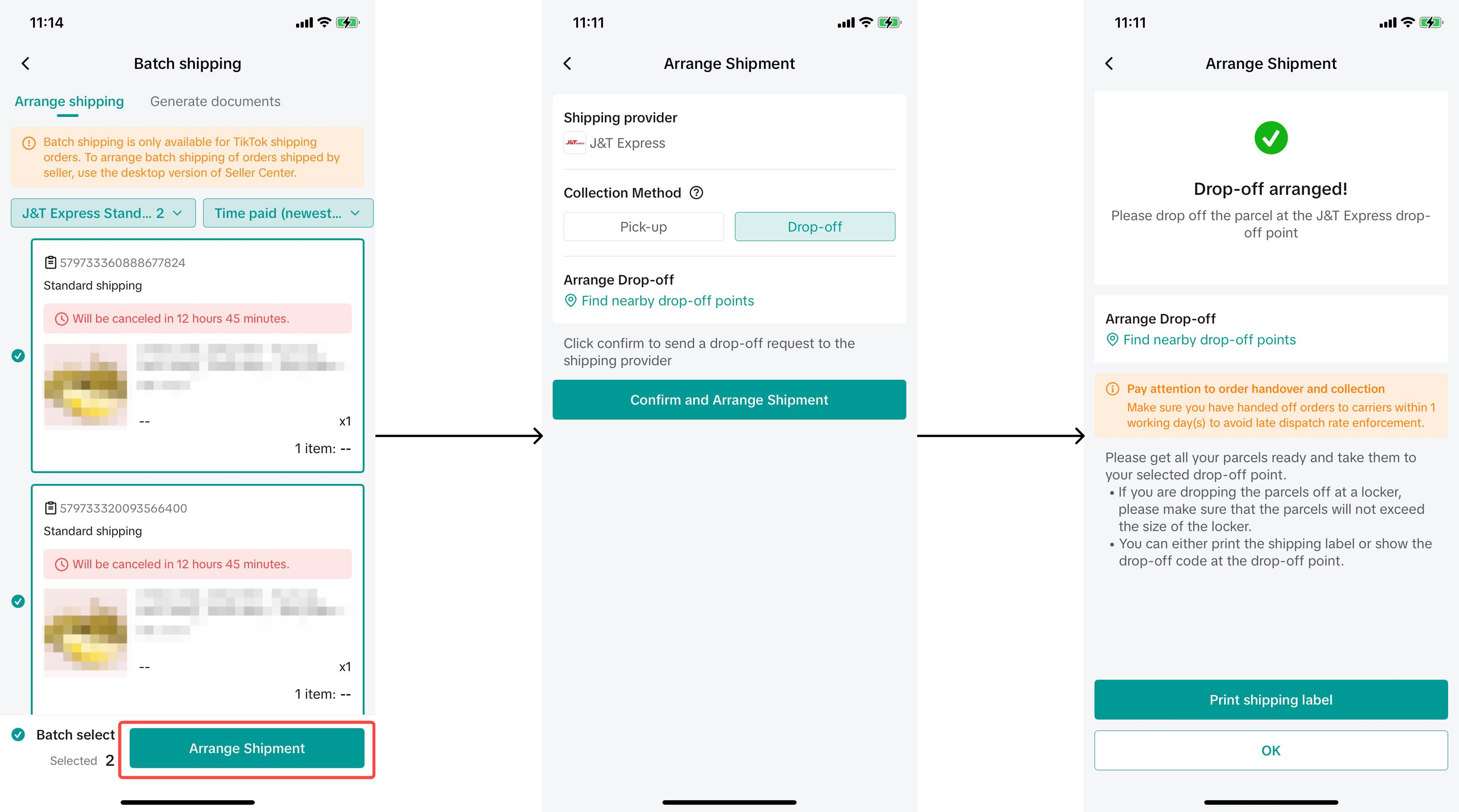 |
ขั้นตอนในอนาคตจะเป็นดังนี้
| 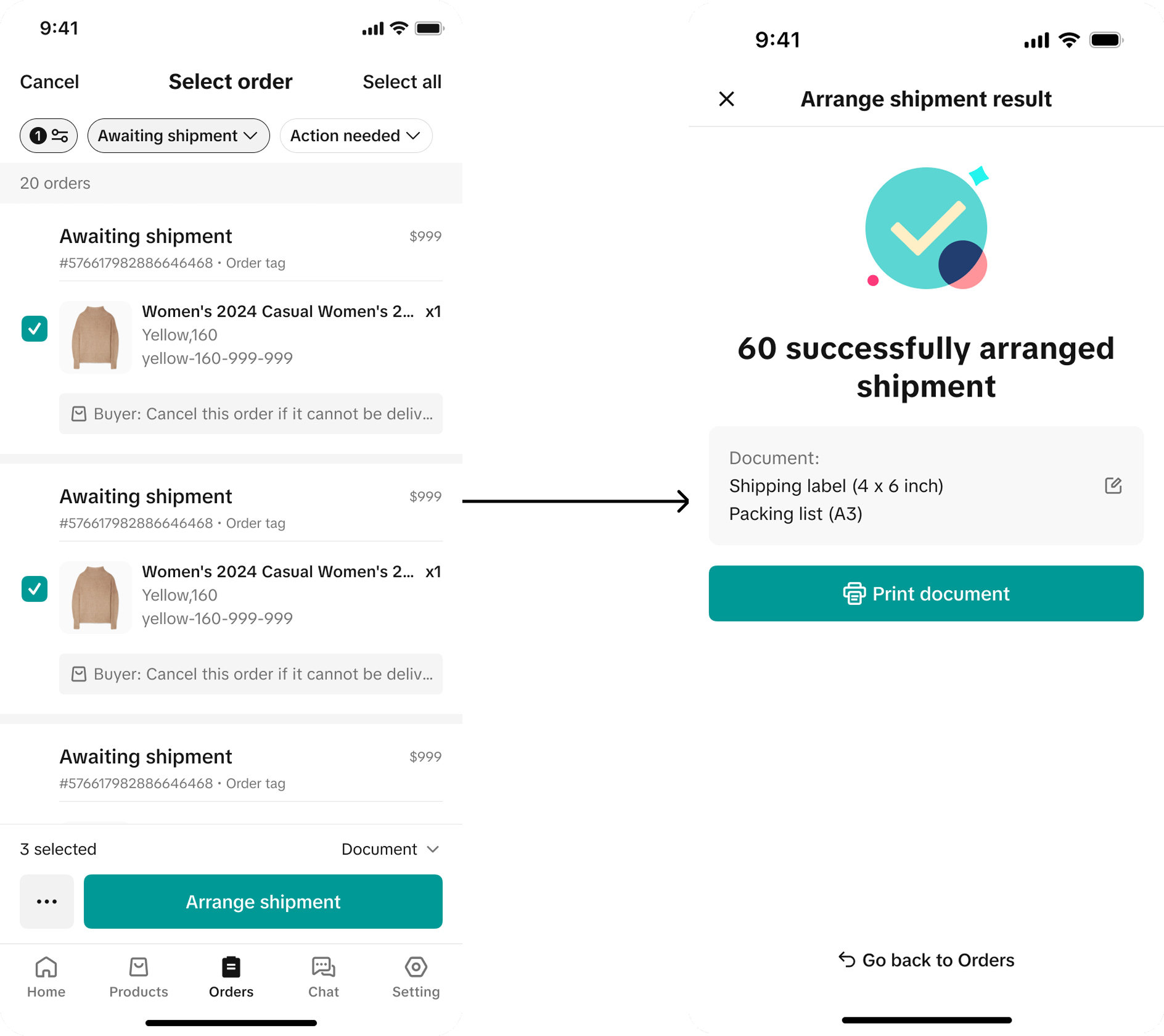 |
เคล็ดลับ : หากคุณพบปัญหาหน้าจอค้างหรือแอปพลิเคชันทำงานผิดปกติหลังจากอัปเกรด เราแนะนำให้ทำตามขั้นตอนด้านล่างนี้:
| 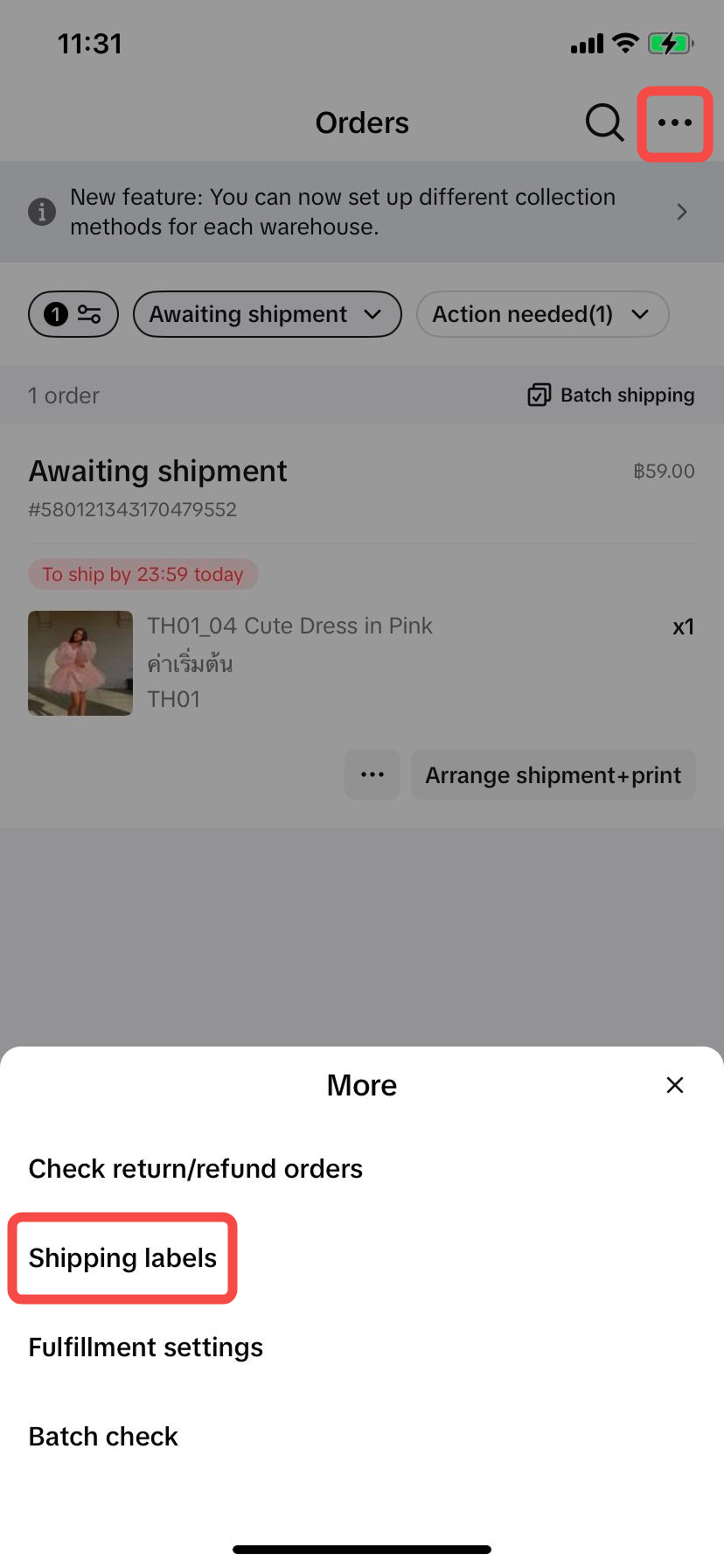 |
เครื่องมือแก้ไขคำสั่งซื้อ: ทำให้ผู้ขายสามารถรวมหรือแยกคำสั่งซื้อ
ตอนนี้คุณสามารถรวมคำสั่งซื้อและแยกคำสั่งซื้อในแอปได้โดยตรงแล้ว!เรียนรู้เพิ่มเติมเกี่ยวกับการรวมคำสั่งซื้อและแยกคำสั่งซื้อได้ในคู่มือต่อไปนี้- รวมคำสั่งซื้อและแยกคำสั่งซื้อ
- วิธีรวมคำสั่งซื้อ
|
|
|
|
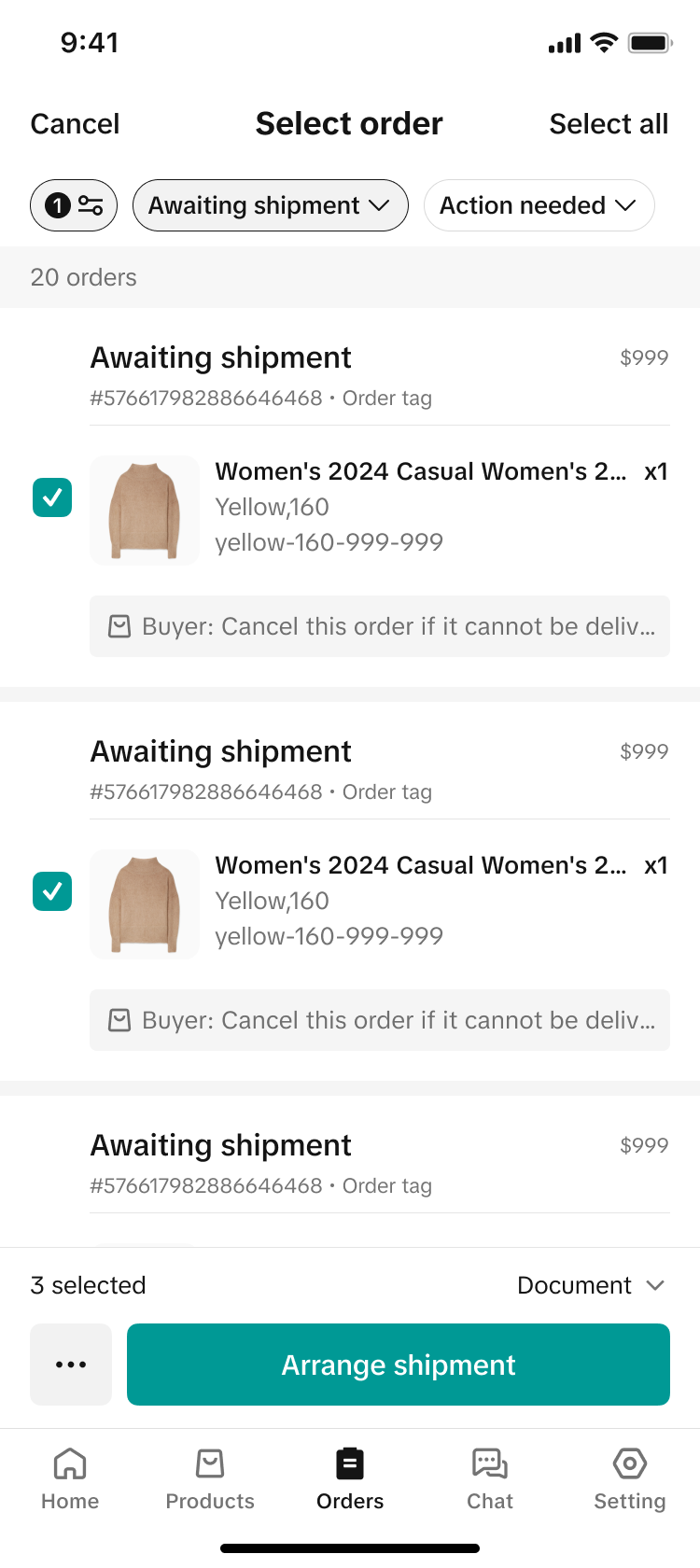 | 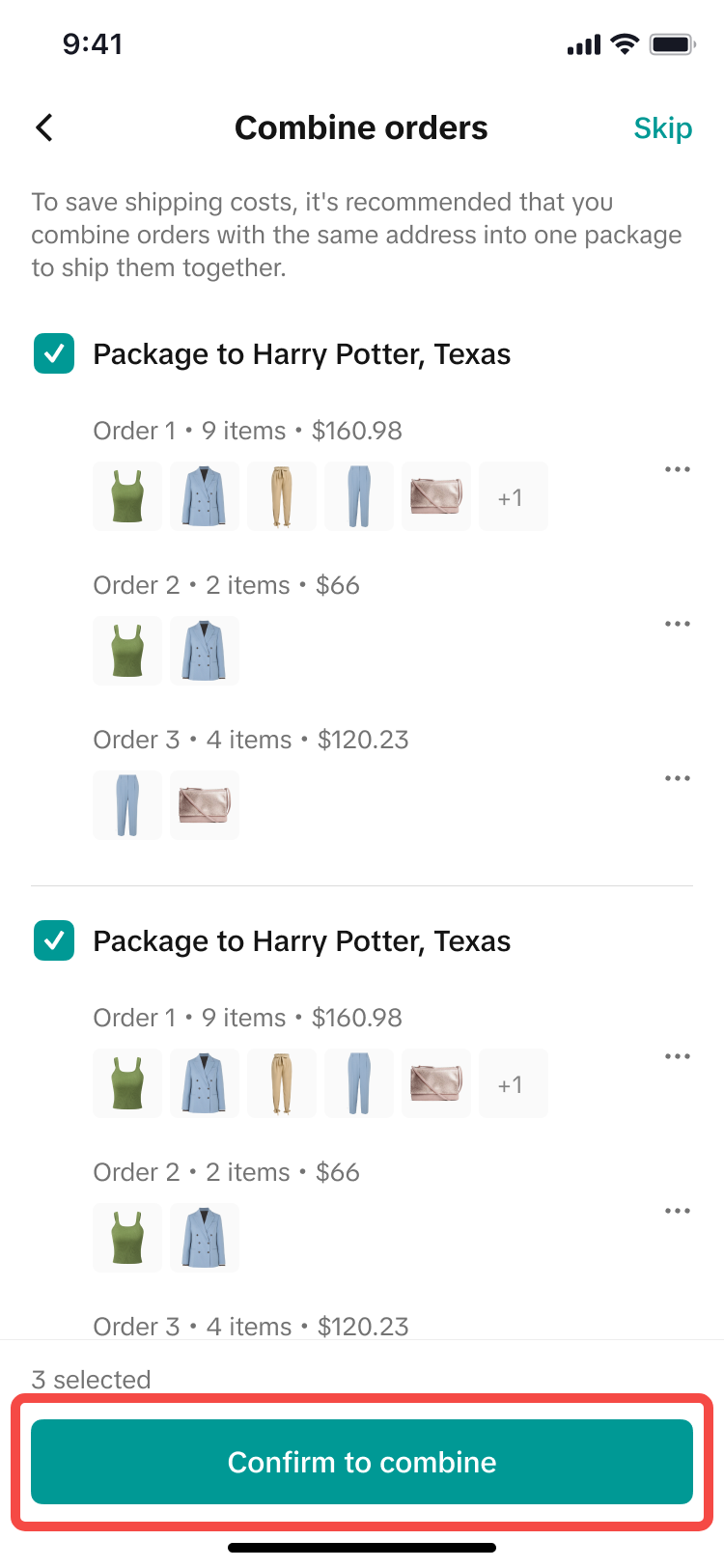 | 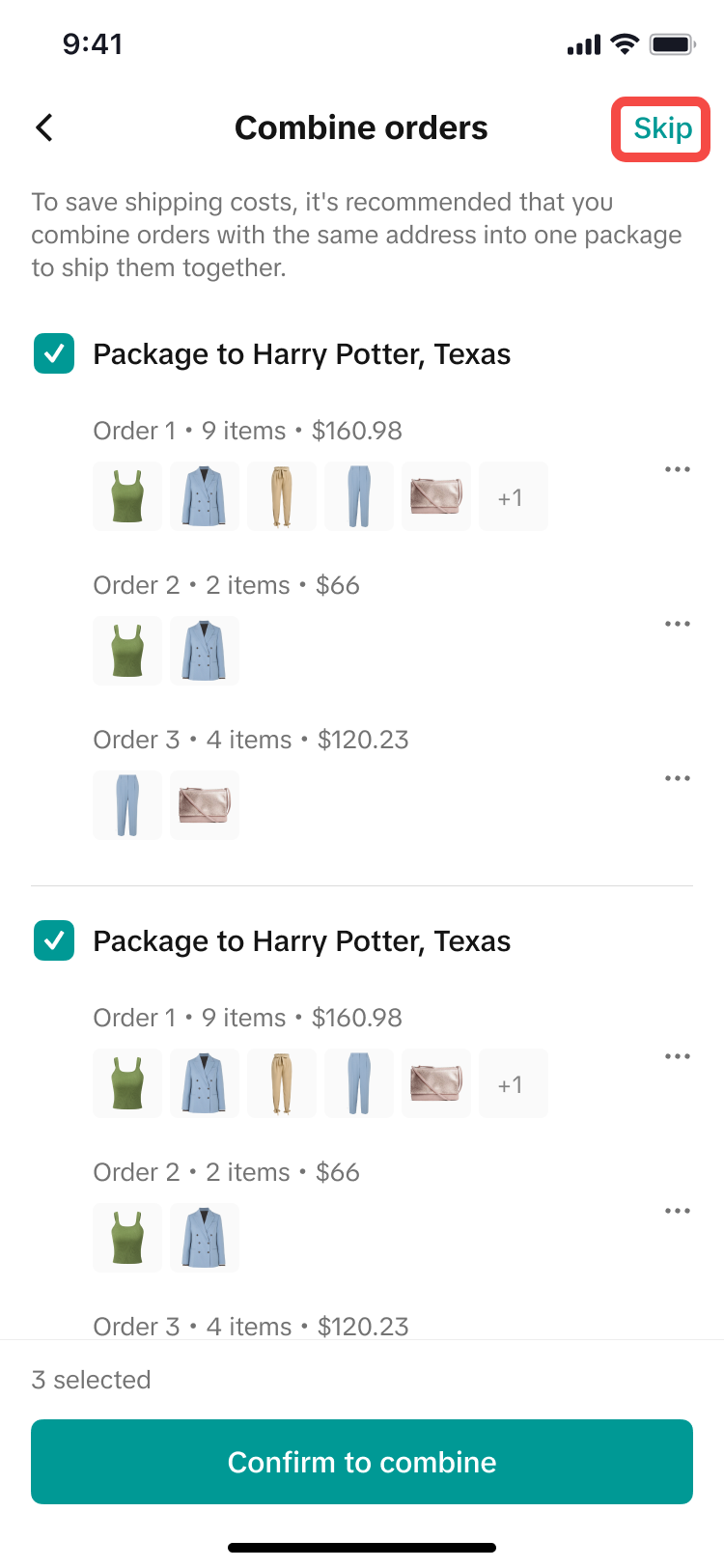 | 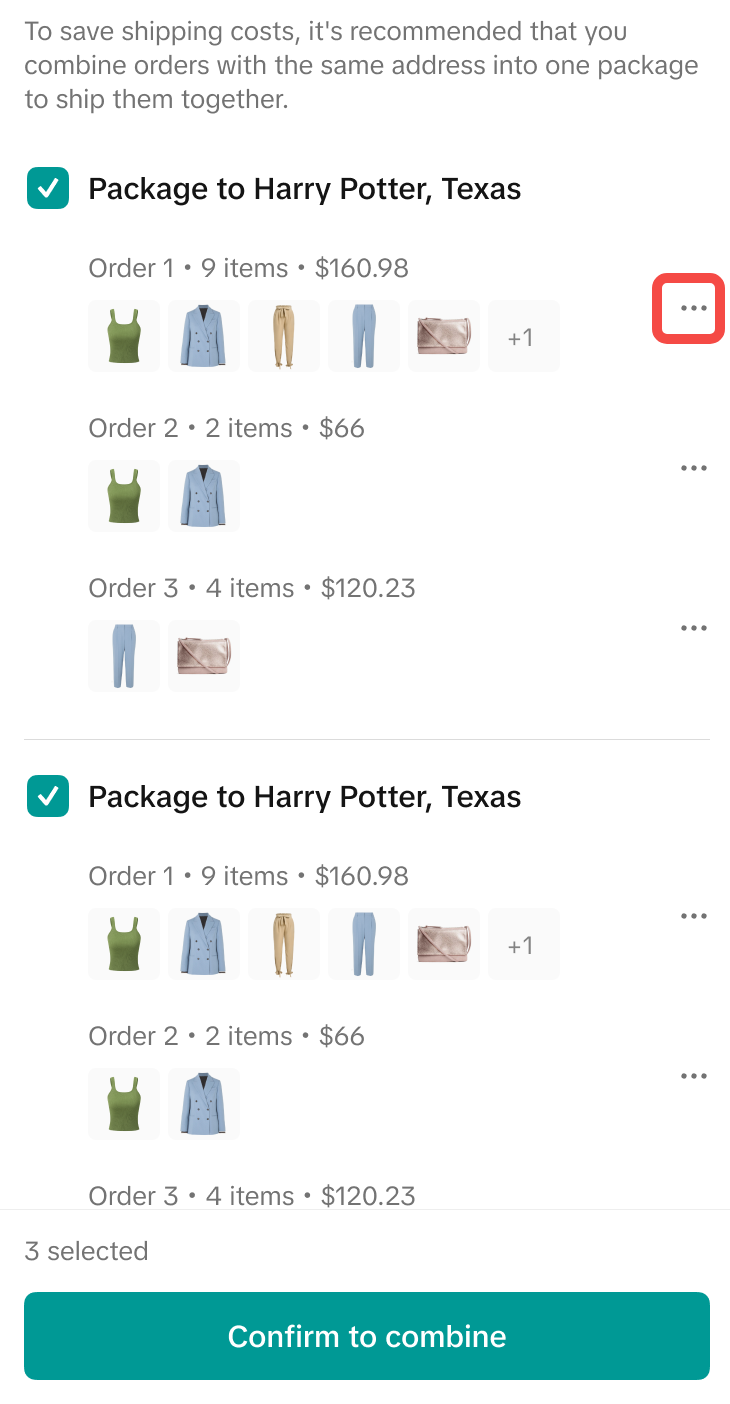 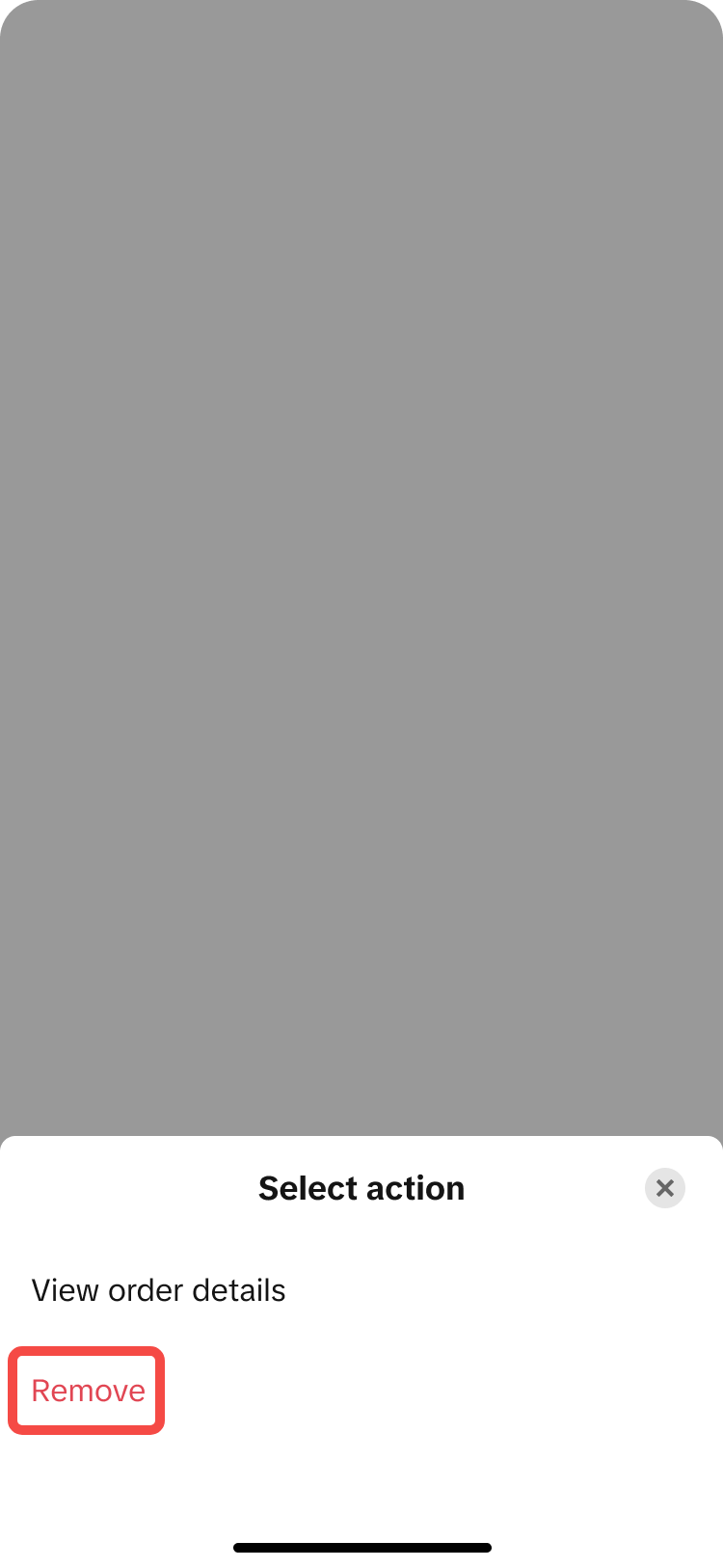 |
- วิธีการยกเลิกการรวมคำสั่งซื้อ
|
|
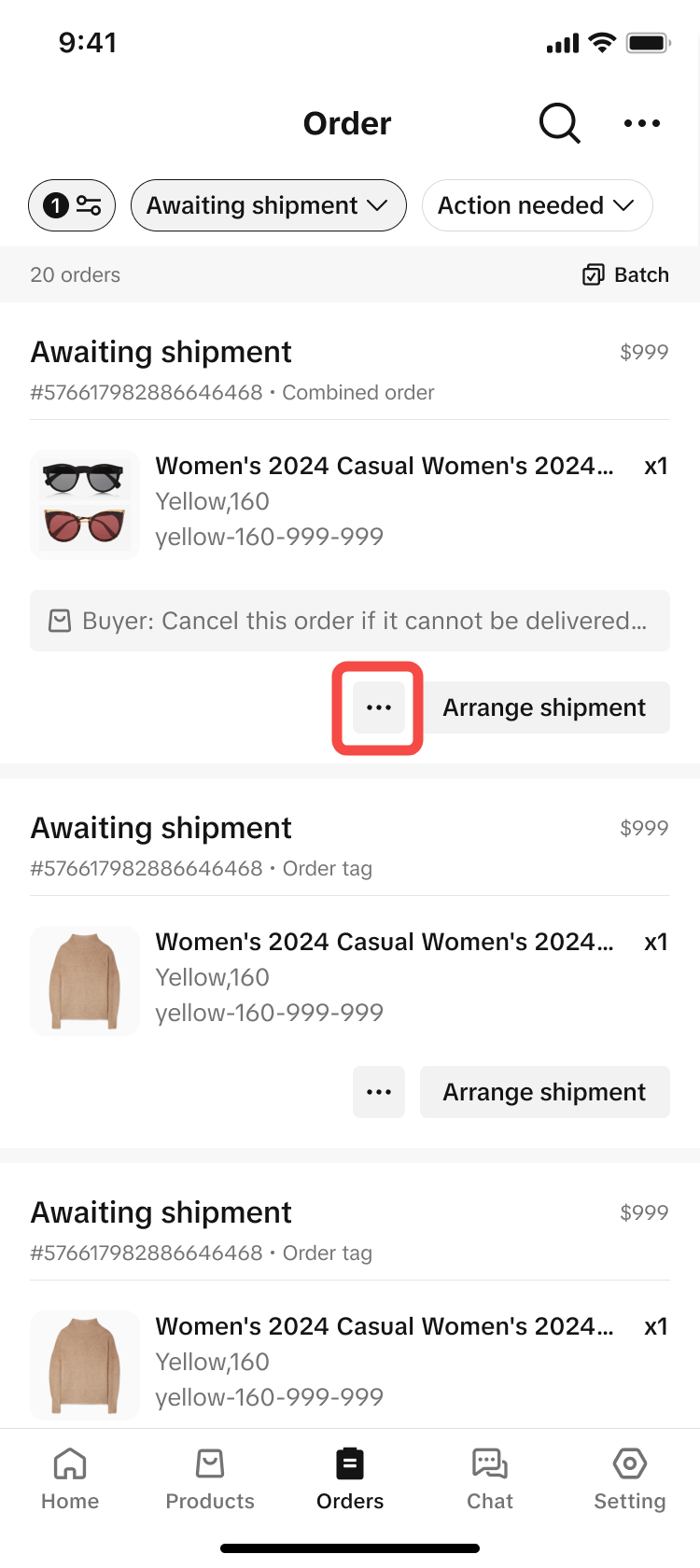 | 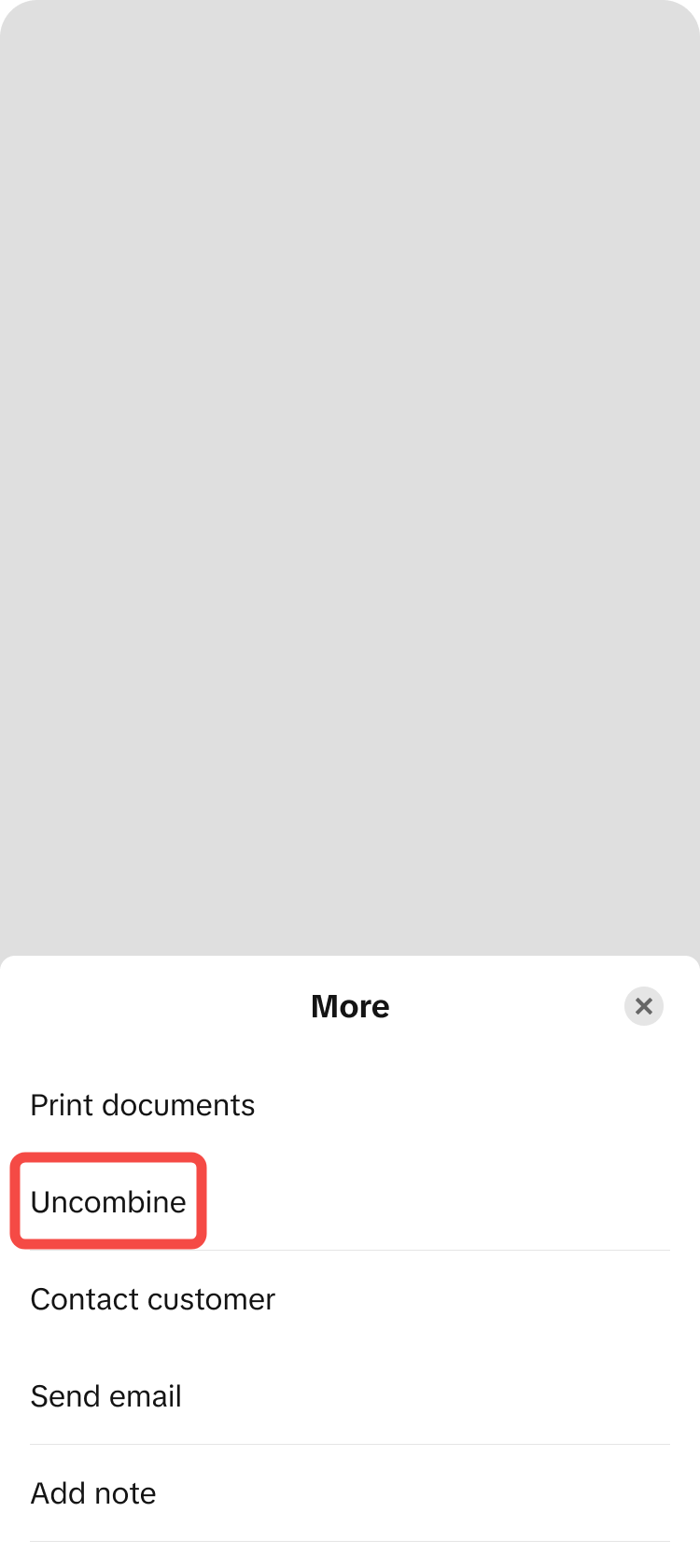 |
- แยกคำสั่งซื้อ และแก้ไขคำสั่งซื้อที่แยกแล้ว
- แยกคำสั่งซื้อ
|
|
|
|
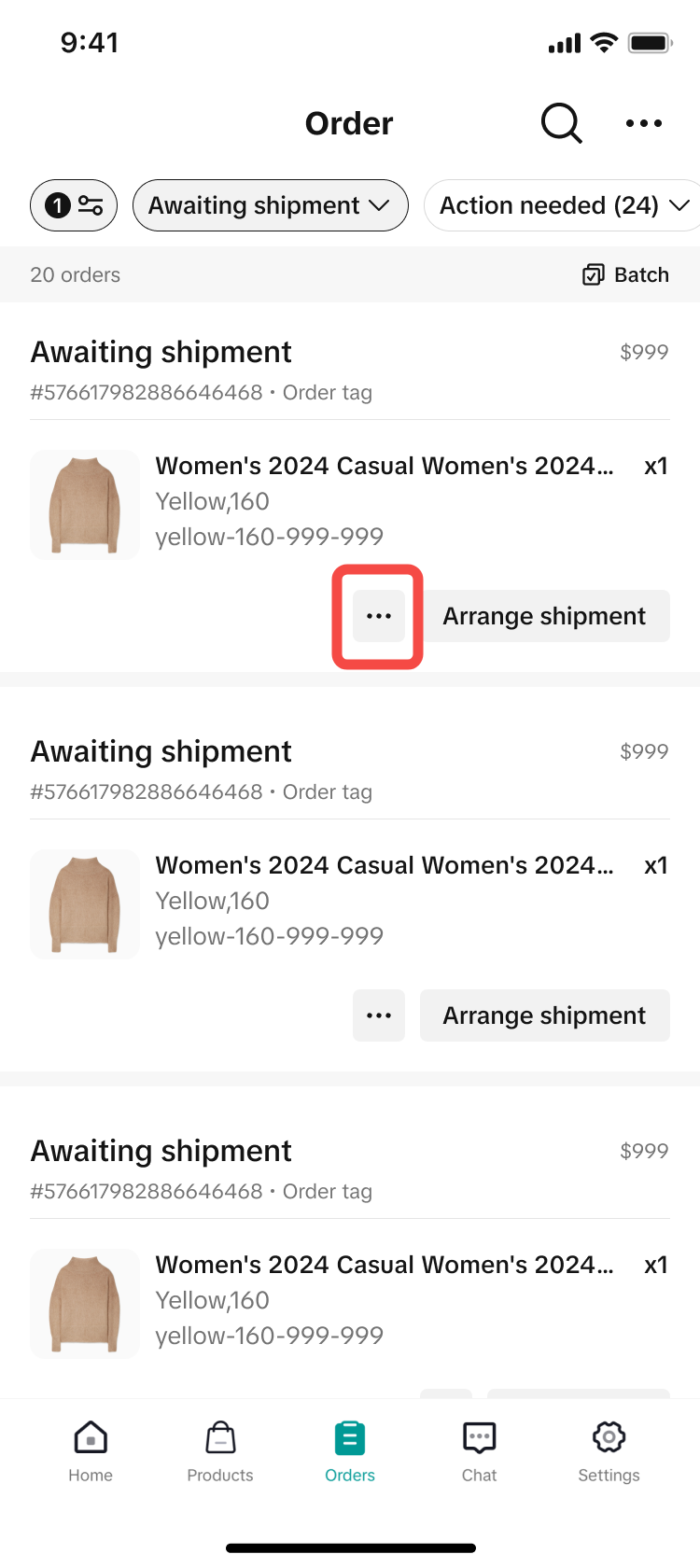 | 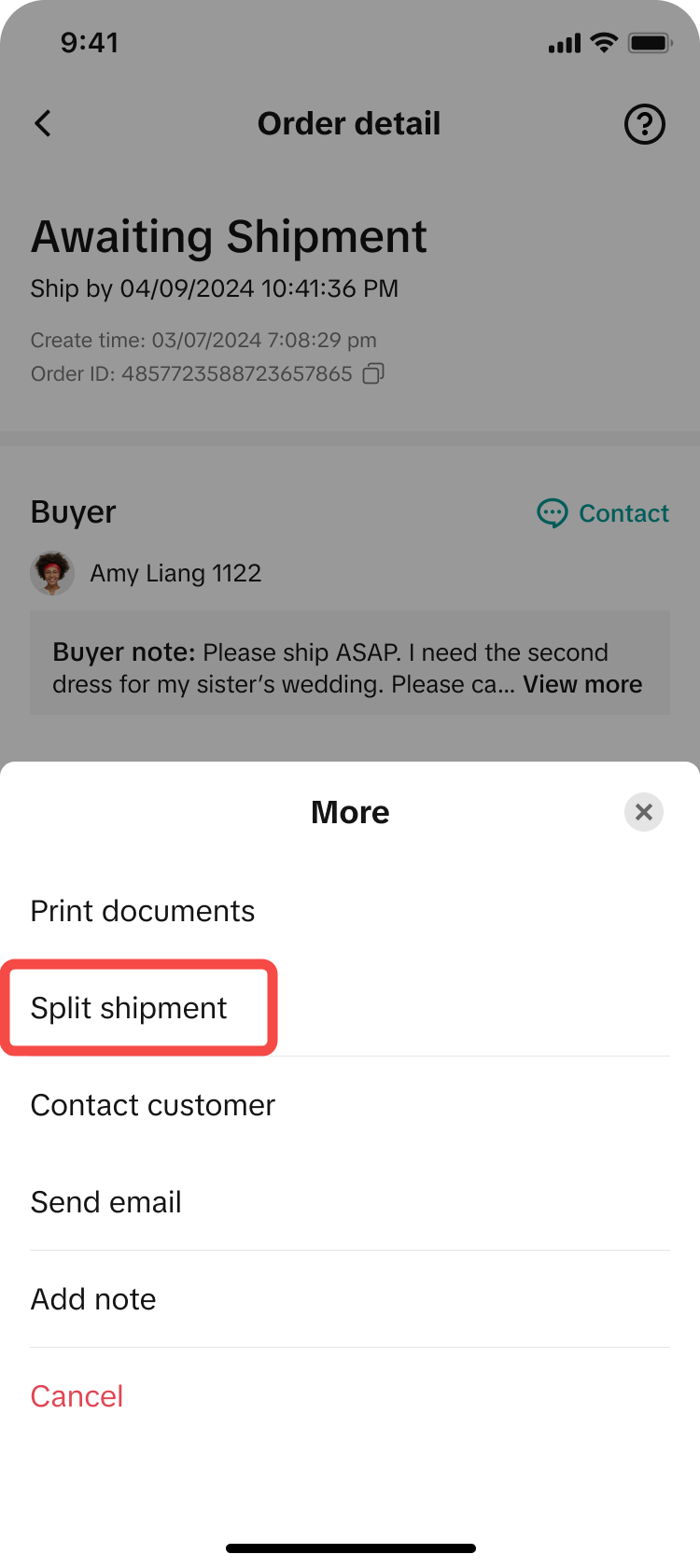 | 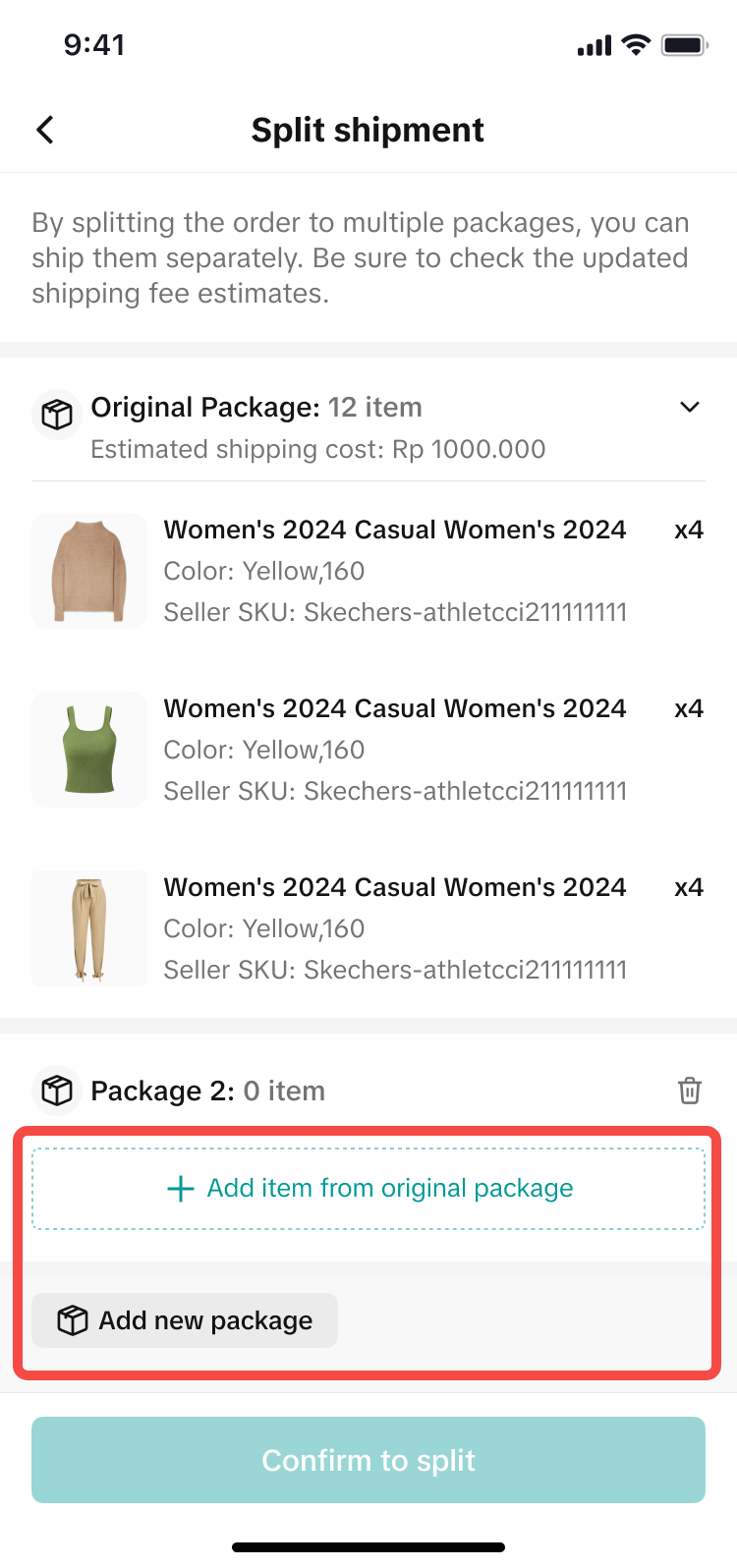 | 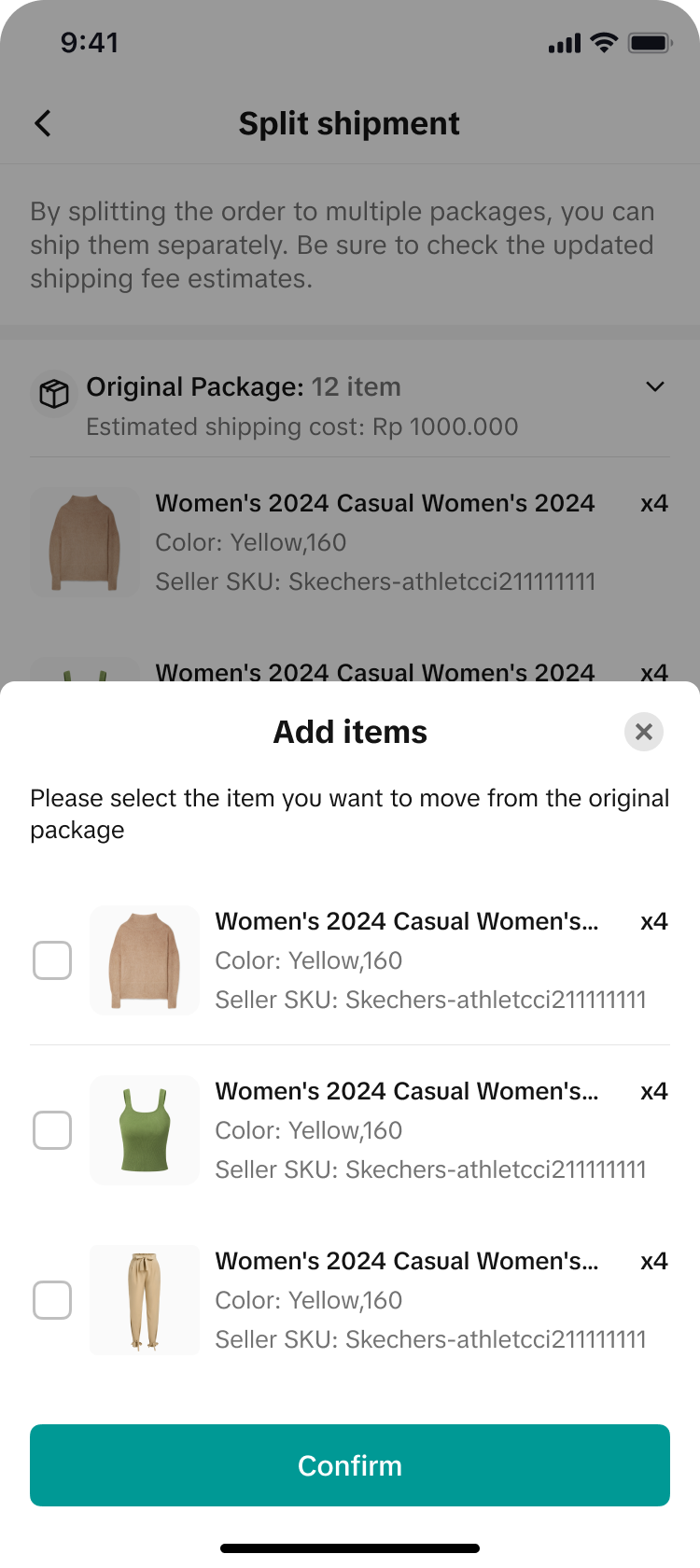 |
- แก้ไขคำสั่งซื้อที่แยกแล้ว
|
|
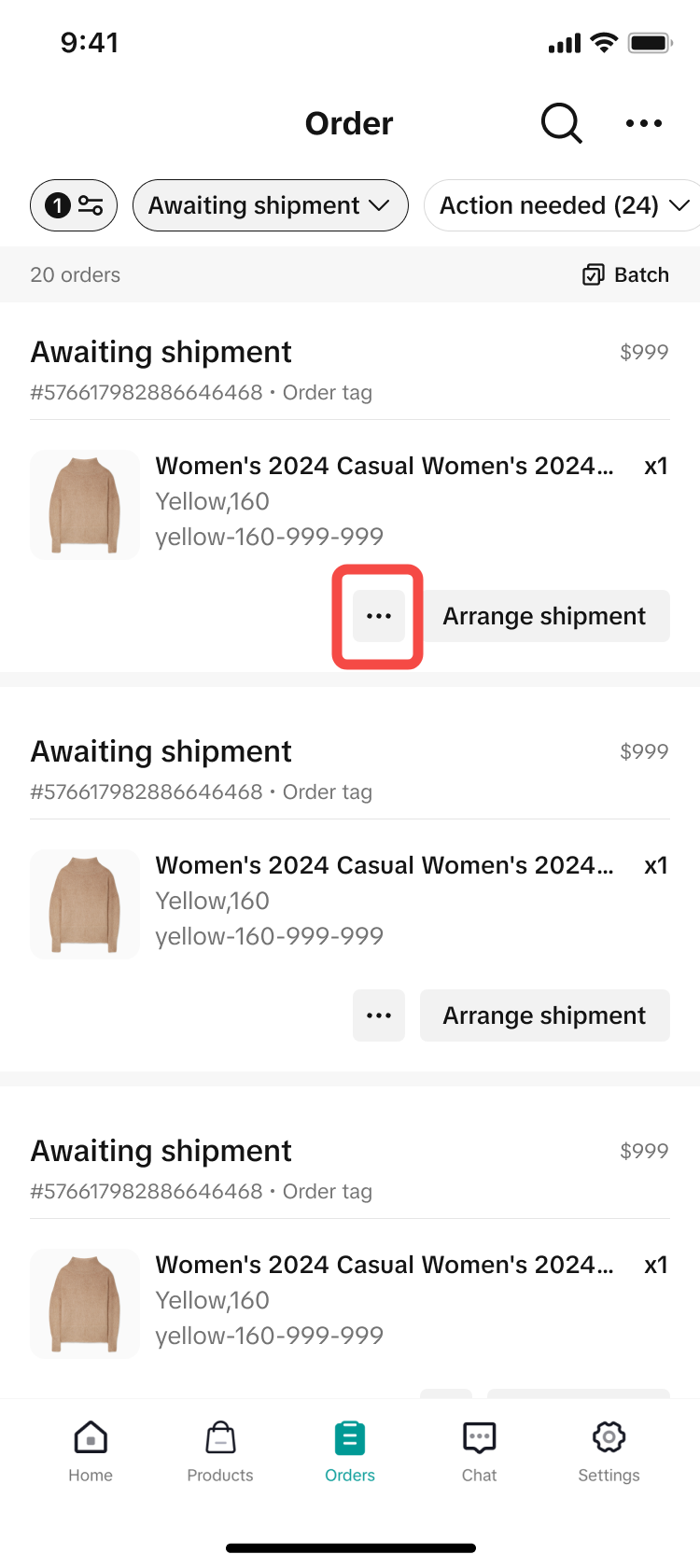 |  |
Previousอัตราการจัดส่งในวันถัดไป(NDDR) และป้ายโปรแกรมการจัดส่งวันถัดไป (NDD)Next การเข้าถึงข้อมูลลูกค้า

